
안녕하세요?
오늘은 연결프로그램을 잘못 설정했을때 초기화 하는 방법입니다.
사실 해제나 초기화라고 표현은 했지만,
다시 연결 프로그램이 없는 상태로 만든다는게 맞는 표현일것 같습니다.
그럼 아래의 순서대로 따라와 주세요.

오늘 모델이 되어줄 잘못된 파일입니다!
확장자는 엑셀인데 메모장으로 프로그램이 연결되어 있어요!
이 녀석으로 설명해볼께요!
1. 파일 속성창 열기
변경할 파일을 우클릭하여 속성창을 열어주세요

2. 연결 프로그램 변경
속성창에 연결 프로그램에 변경을 클릭해줍니다.

추가 앱을 클릭해주시고 스크롤을 가장아래로 내려줍니다.

스크롤 가장 아래부분에 이 PC에서 다른 앱 찾기 클릭!

3. 파일 연결 시키기
잘못설정된 그 파일을 찾아서 연결 시켜줄겁니다.
(저 같은 경우는 엑셀파일인데 메모장으로 연결된 파일명 Final_0823이겠죠?!)
모든 파일을 클릭해서 파일을 찾아줍니다.
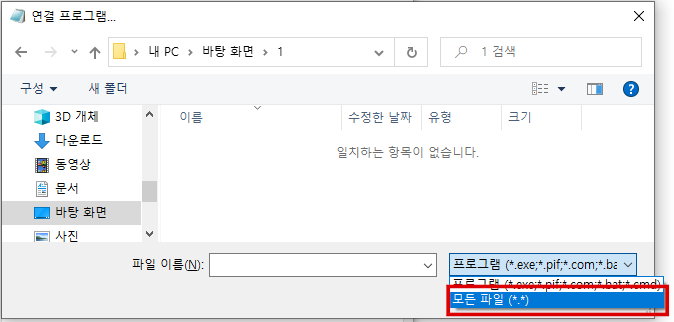
문제의 파일을 찾아서 선택하고 열기 버튼을 클릭!

연결프로그램이 변경된 것을 확인하고
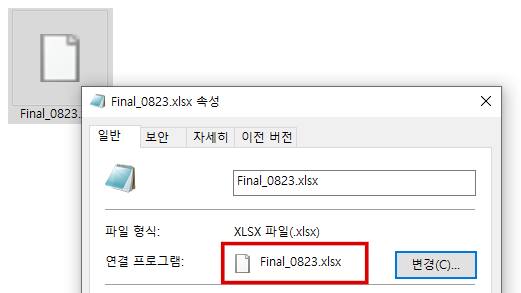
적용버튼을 클릭하고 나가주시면 됩니다!
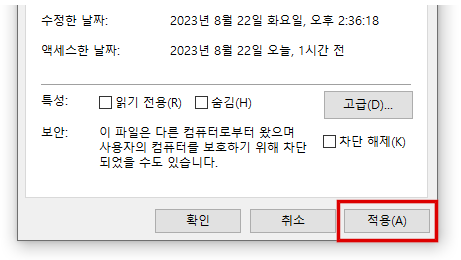
처음 설명드렸듯이 완벽하게 처음처럼 변경된 것은 아니지만,
적어도 파일 확장자도 그대로이고!
정신을 산만하게 하던 잘못된 아이콘들도 모두 사라졌죠?! (은근 신경쓰임)
그럼 오늘도 소소한 문제가 해결되셨길 바라며,
이상 마치겠습니다~!
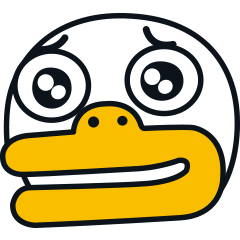
2023.08.22 - Google에서 삭제파일 복구하는 방법(+공유파일)
Google에서 삭제파일 복구하는 방법(+공유파일)
오늘은! 별것도 아닌데 막상 당하면 읭?하게 되는 주제입니다. 구글 문서에서 작성하던 글을 실수로 삭제해 버렸을때! 구글에서 필요없는 스프레드시트 파일을 휴지통에 버렸는데, 불현듯 필요
summersoso.tistory.com
2023.08.21 - 워드파일(.docx) pdf 파일로 변환하는 방법(무료)
워드파일(.docx) pdf 파일로 변환하는 방법(무료)
오늘은 워드파일(.docx)을 pdf 파일로 변환하는 방법에 대해 알아보도록 하겠습니다. 기본적으로 간단한 방법들은 아래와 같이 정리해두었으니, 본인의 상황에 맞게 찾아서 시도해보시면 좋을것
summersoso.tistory.com
'IT > ~하는 방법' 카테고리의 다른 글
| 엑셀없이 어디서든 엑셀파일 열기(뷰어 없이)(무료) (0) | 2023.08.25 |
|---|---|
| 구글 계정 만들기(구글 로그인 하는 방법) (0) | 2023.08.24 |
| Google에서 삭제파일 복구하는 방법(+공유파일) (0) | 2023.08.22 |
| 워드파일(.docx) pdf 파일로 변환하는 방법(무료) (0) | 2023.08.21 |
| C드라이브 용량이 부족할때 (0) | 2022.02.16 |